DQ77KB安装黑群晖7.0(DMS7.0)参考
安装理由
推荐身边几位朋友购买了DS220+(dsm7.0系统),发现dsm7在photo等组件上有了很大的变化,需要重新学习。于是打算在家也搭一套黑群晖7的系统。
打算用手上现有Intel DQ77KB的主板做NAS的硬件平台,在安装DSM7.0的过程中,碰到硬盘出错的提示,走了一些弯路才安装成功。把安装成功的软硬件配置记录下来,供同型号主板的朋友参考。
安装过程全程参考GXNAS大大的文章
《黑群晖DSM7.X安装教程(蜗牛星际物理机安装DS918-7.01保姆级教程)【2022年2月14日更新】》
https://wp.gxnas.com/10940.html
简单总结安装要点就是:
只接一个硬盘在主板的sata1接口(参看下面的图片)
使用3615xs的引导文件,修改grub.cfg文件第58行和70行的mac1, mac2, vid,pid值,增加netif_num=2, DiskIdxMap=00 SataPortMap=1 SasIdxMap=0
下面进入具体安装过程
硬件配置
硬件配置重点在硬盘的连接上,请参考下面步骤
移除所有硬盘连接线
移除mSATA硬盘,如果有安装的话
连接一块硬盘到图中红圈处的蓝色SATA口(群晖中会识别为SATA1)
安装DSM7之前,确保只有一块硬盘连接在主板红圈中的蓝色SATA接口上,非常重要。其余硬盘,只能在DSM7安装完成后再接入并设置。
软件配置
软件配置过程中的详细软件操作步骤及用到的软件请参考链接https://wp.gxnas.com/10940.html。该文中第3段提供的“我的网盘”--黑群晖--工具目录中共享了所有需要用到的软件(主要是diskgenius4.9.1_x64, win32diskimager_0.9, notepad++_x86, chipeasy_4.0_芯片无忧)。
引导文件准备
DQ77KB因为内置了intel的网卡,需要使用ds3615+的引导文件。如果使用DS918+的引导文件,会导致群晖引导时无法获取IP地址。
这里提供修改过grub.cfg文件和引导文件镜像供参考,https://pan.baidu.com/s/1dZeHplP1ItnCWFVppPZR1A, 提取码: x64a。此链接中文件相对原版引导文件的修改的部分请参考本小段末尾说明。
下载网盘的引导文件后,使用notepad++打开grub.cfg文件
找到第58行,将mac1=和mac2=后面的数值修改为DQ77KB主板的真实mac地址
将第58行中的vid=0xabcd中的abcd值换成引导U盘的vid值(使用chipeasy软件可以看到该值 )
将第58行中的pid=0x1234中的1234值换成引导U盘的vid值(使用chipeasy软件可以看到该值 )
将第70行的mac1=, mac2=, vid=, pid=的值改成第58行相同的值
保存grub.cfg文件
解压缩redpill-DS3615xs_7.0.1-42218_UEFI_210928_dq77kb.zip文件,得到redpill-DS3615xs_7.0.1-42218_UEFI_210928_dq77kb.img
使用diskgenius软件打开第7步中的img文件,使用第6步得到的grub.cfg文件替换img文件中的同名文件(grub.cfg在diskgenius软件中的位置是 VD0:DS3615xs_7.0.1-original.img(128MB) --->PRIMARY(0) --->boot --->grub --->grub.cfg)。确认替换后,关闭virtural disk file
使用win32diskimager软件将第8步得到的img文件写入到引导U盘。
安装步骤
在DQ77KB的bios设置中开启uefi启动
参考https://wp.gxnas.com/10940.html第38步开始的部分,完成后继的部分。
安装过程中要用到的文件,请参考下面补充说明里提供的链接。
PS: 个人很难写出比GXNAS大大更详细的安装步聚,在这里就偷懒一下了 。
。
使用感受
DSM7相对于DSM6最大的改变在于界面变好看了,其它的改变还有待进一步发现中。。。。
刚装完不久,除了手机端ds photo不能用,需要更新为photo app外,其它差异暂时还没发现 。
。
补充说明:
在https://wp.gxnas.com/10940.html第62步,我把接入的3.5寸硬盘文件格式设置成ext4格式,以方便数据拷贝和恢复。所有设置完成后,接入msata硬盘,格式化为btrfs,供一些需要btrfs的app使用(比如virtual machine manager)。
安装过程中需要的3615xs群晖作业系统软件下载地址为https://global.download.synology.com/download/DSM/release/7.0.1/42218/DSM_DS3615xs_42218.pat
引导文件说明
本文提供的网盘文件相对原版引导文件的修改在于
1. grub.cfg修改部分:
在第58行,70行
增加mac2=xxxxxxxxxxxx数值; 增加netif_num=2数值; 以增加对dq77kb双网卡的支持;
增加DiskIdxMap=00 SataPortMap=1 SasIdxMap=0;以消除安装过程中检测到硬盘(1,2....)有错误的提示。
2. 共享压缩包redpill-DS3615xs_7.0.1-42218_UEFI_210928_dq77kb.img的修改部分:
使用上一步修改后的grub.cfg文件替换镜像中grub.cfg文件。
原始的引导文件可以在“直走天涯”的贴子https://www.openos.org/threads/dsm-7-0-redpill-108.3536/提供的网盘链接中下载,路径为DSM7.0-->210928-->redpill-DS3615xs_7.0.1-42218_UEFI_210928.zip
作者声明本文无利益相关,欢迎值友理性交流,和谐讨论~



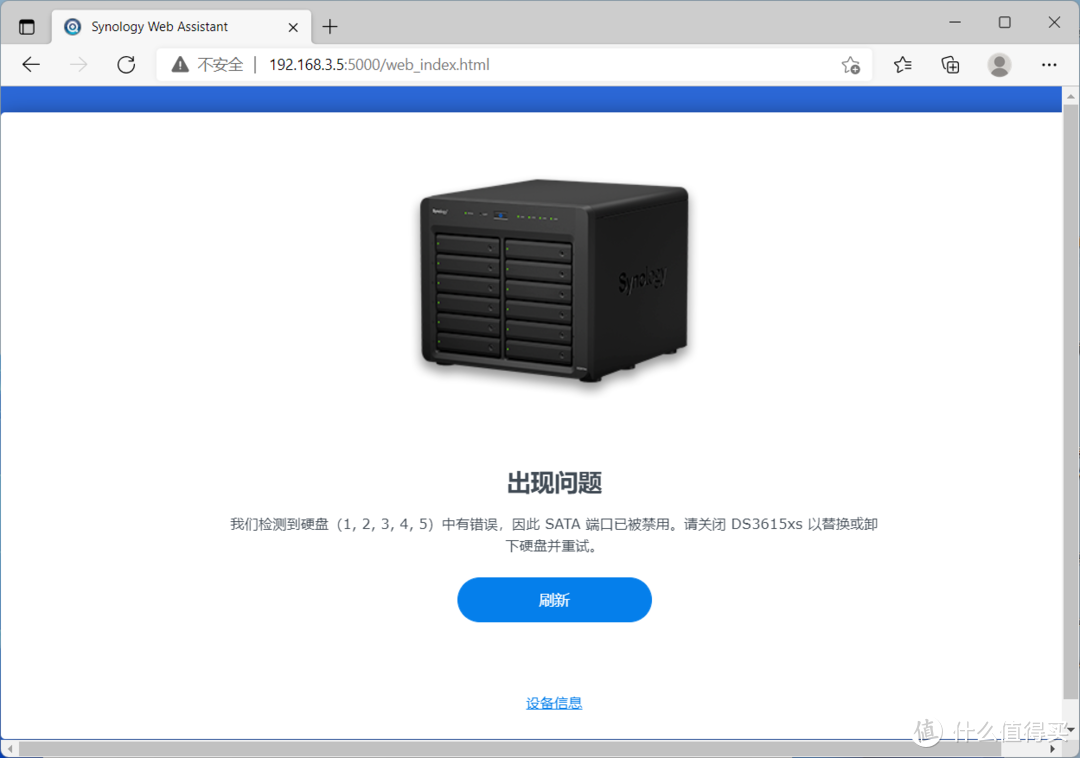



























































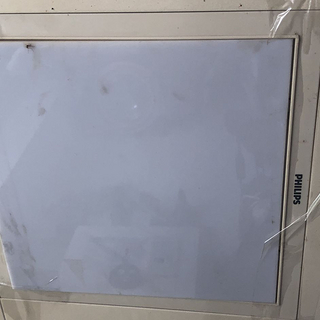




























值友8449184877
校验提示文案
zzbaobei
校验提示文案
POKO哑虎呸呸
校验提示文案
Guazi2
校验提示文案
值友6398713036
校验提示文案
拐阿拐
校验提示文案
光明的奶牛
校验提示文案
紫色庭苑
校验提示文案
AohuaZ
校验提示文案
值友8382216976
校验提示文案
aska
校验提示文案
仞锋
校验提示文案
robintwei
校验提示文案
晋升奶爸的垃圾佬
校验提示文案
随韵闲忻
校验提示文案
xcllk
校验提示文案
小陌丶
校验提示文案
J__C
校验提示文案
J__C
校验提示文案
值友1996236490
校验提示文案
Zerouscn
校验提示文案
六月霜茶
校验提示文案
斜杠slash
校验提示文案
紫色庭苑
校验提示文案
光明的奶牛
校验提示文案
值友1996236490
校验提示文案
J__C
校验提示文案
J__C
校验提示文案
小陌丶
校验提示文案
拐阿拐
校验提示文案
AohuaZ
校验提示文案
值友6398713036
校验提示文案
Guazi2
校验提示文案
xcllk
校验提示文案
随韵闲忻
校验提示文案
POKO哑虎呸呸
校验提示文案
zzbaobei
校验提示文案
晋升奶爸的垃圾佬
校验提示文案
值友8449184877
校验提示文案
robintwei
校验提示文案